win8怎么进入安全模式,小猪教您win8怎么进入安全模式
- 时间:2017年12月07日 12:00:04 来源:魔法猪系统重装大师官网 人气:6216
使用win8的小伙伴有过这样的体会,当系统开机的时候熟练的按下F8键的时候却意外的发现没有弹出高级启动菜单选项,这就意味着无法进入系统的安全模式,那么怎么进入win8.1安全模式呢?下面,小编就跟大家讲解win8系统怎么进入安全模式。
Windows操作系统中,我们只要按F8就可以进入电脑的安全模式;但是自从Win8投入使用后按F8进入Windows的安全模式已经不起作用了。这是因为跟win8的开机的模式有关,那么win18的用户想要进入win8的安全模式该怎么操作呢?下面,小编就教大家来操作win8进入安全模式。
win8怎么进入安全模式
右键左下角的按钮,选择“运行”或者使用快捷键Win+R打开。
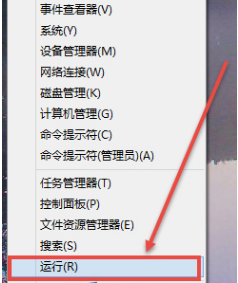
win8载图1
输入“msconfig”,点击确定。
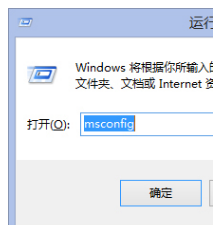
安全载图2
在系统配置中切换到“引导”,勾选引导选项中的“安全引导”,点击确定。
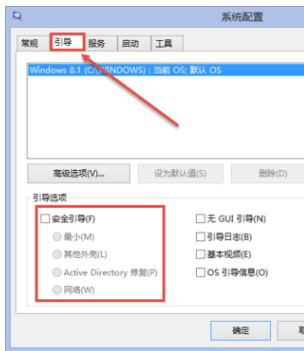
win8载图3
弹出提示框,点击“重新启动”即重启自动进入安全模式。
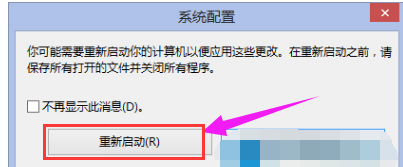
进入安全模式载图4
进入安全模式的状态。
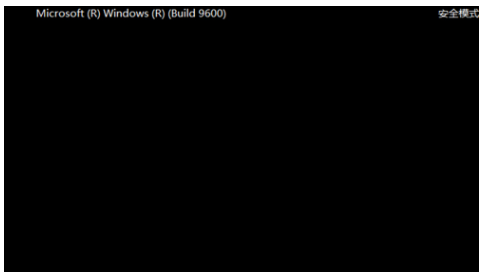
安全模式载图5
以上就是win8进入安全模式的方法了。
安全模式,进入安全模式,安全,win8








